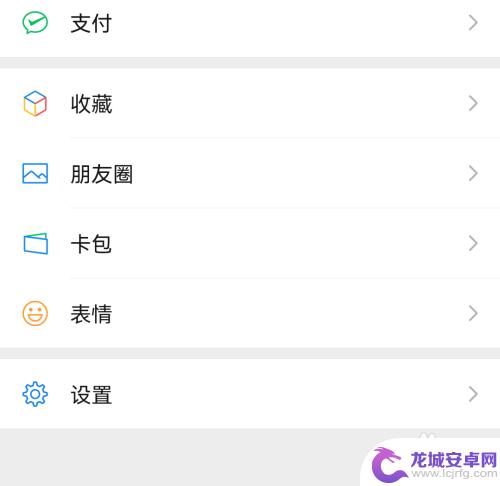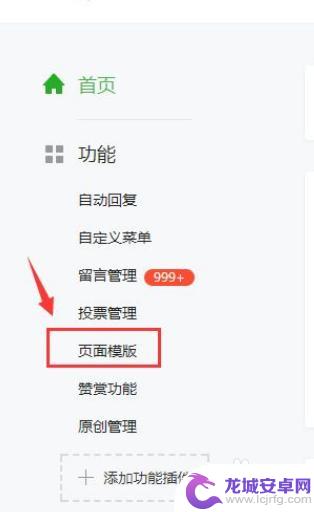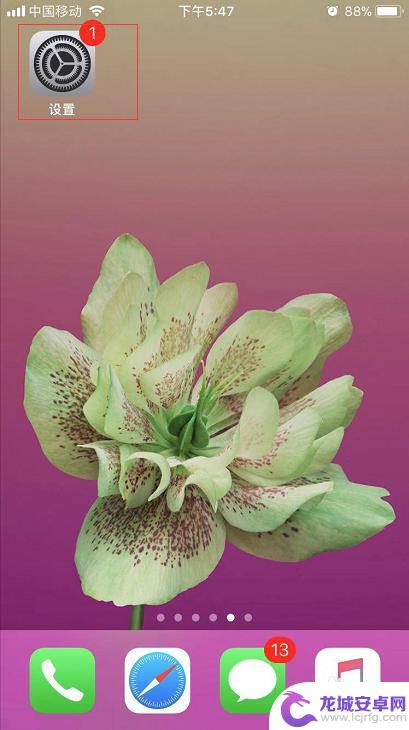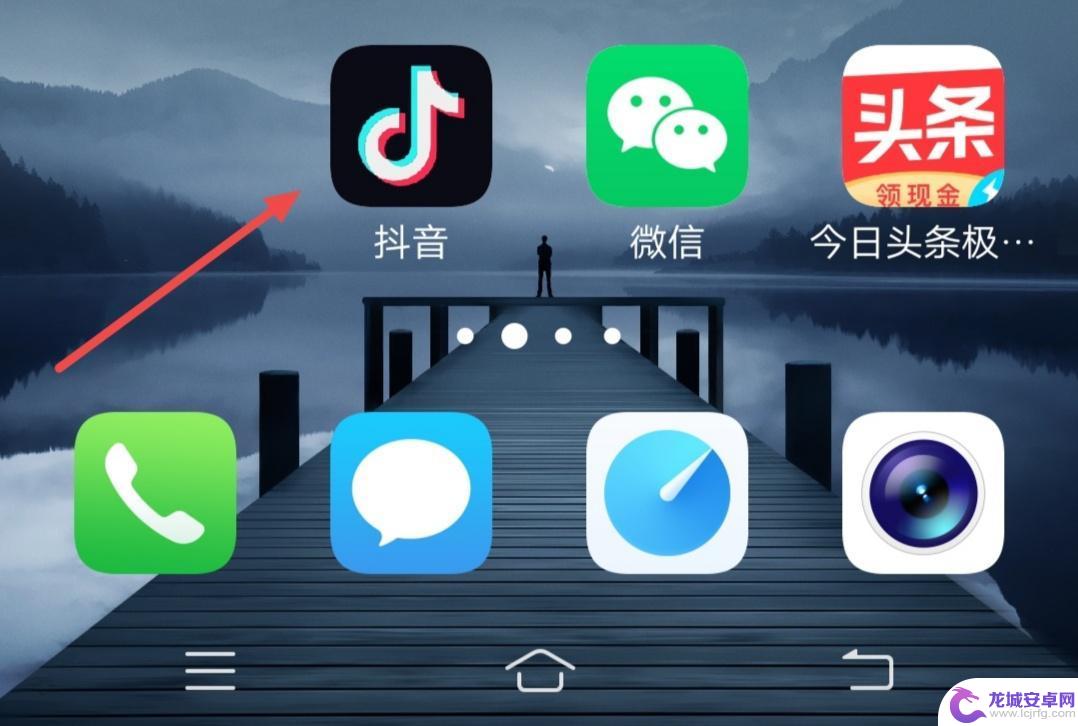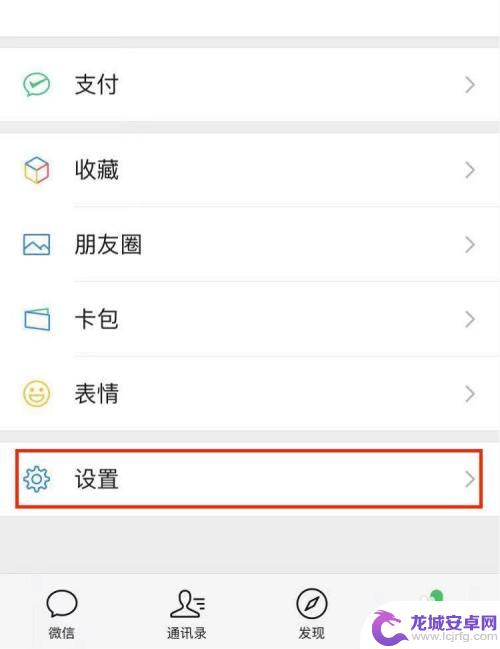苹果手机微信如何设置白底 iPhone微信聊天背景自定义设置方法
苹果手机微信是现代人生活中必不可少的通讯工具,而设置聊天背景则是个性化微信的重要方式之一,苹果手机微信提供了丰富的聊天背景选择,但有时候我们可能想要自定义设置白底背景,让聊天界面更清晰简洁。接下来我们就来看看如何在iPhone微信中设置白底聊天背景,让你的聊天界面更加个性化。
iPhone微信聊天背景自定义设置方法
具体方法:
1.首先点击手机上的微信的图标进入微信。在微信的界面点击右下角的小人儿的图标。
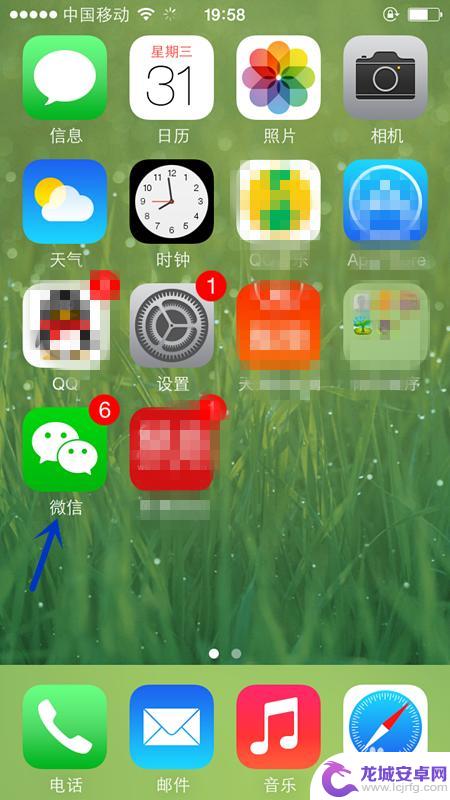
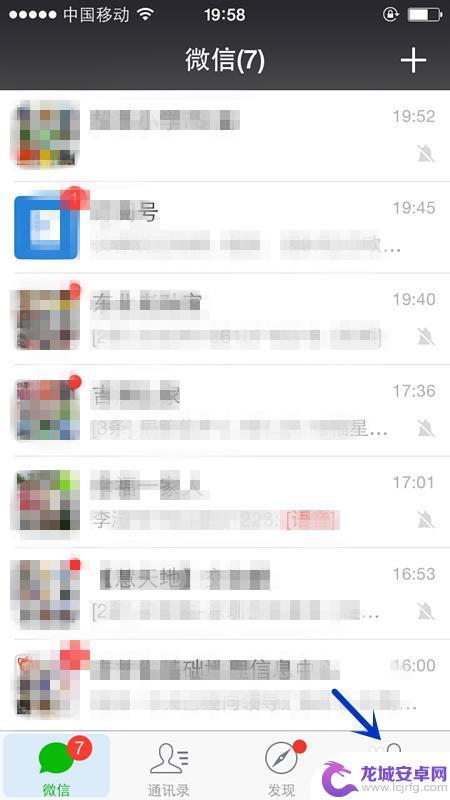
2.这样进入到我的界面,可以看到有我的相册、钱包、表情等等的选项。选择“设置”右侧的灰色的小箭头。
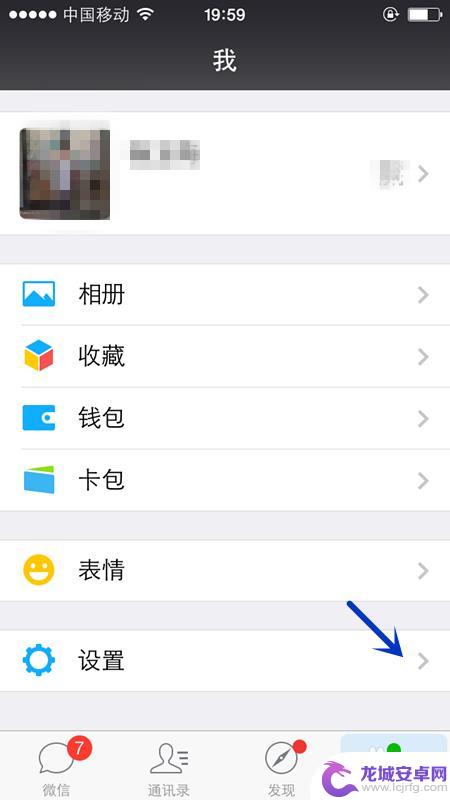
3.在我的设置的界面里面,点击“通用”右侧的灰色的小箭头。
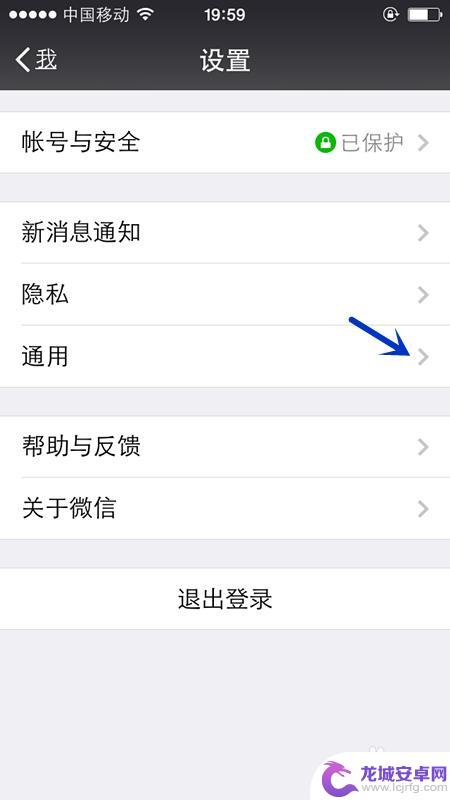
4.进入到通用的界面,看到可以设置字体大小、听筒模式等等。选择“聊天背景”右侧的灰色的小箭头。
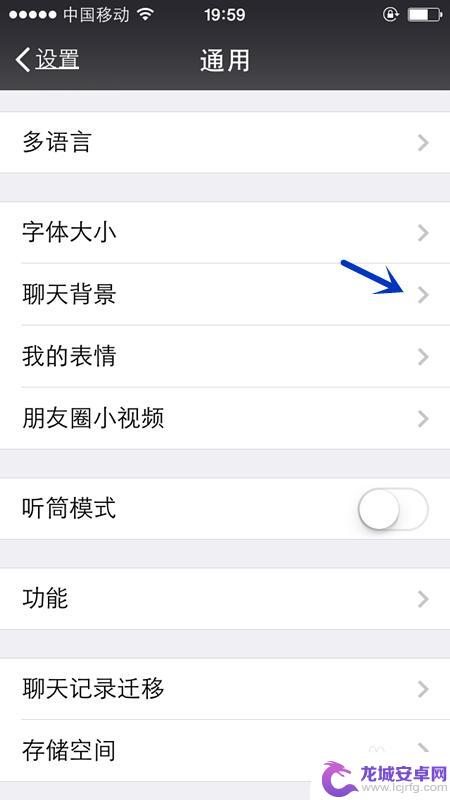
5.在聊天背景中,我们可以有三种选择。第一种是选择背景图,这是手机自己带的背景图;第二种是从手机相册中选择;第三种是直接拍一张照片设置为聊天背景。
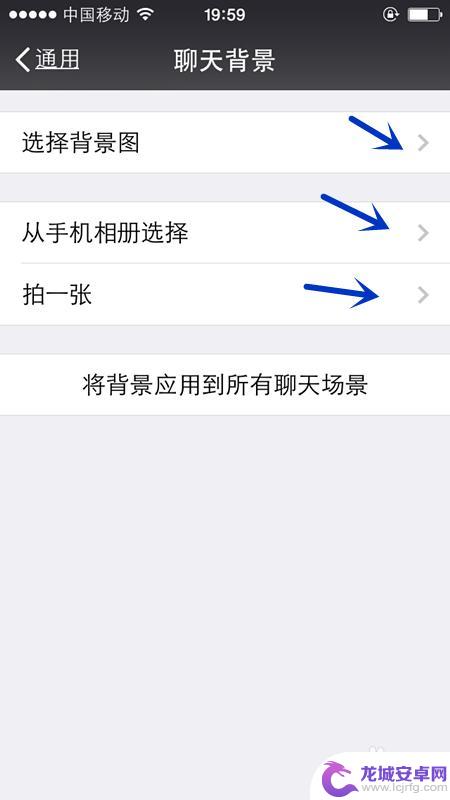
6.进入第一种选择背景图,可以看到第一种是手机默认的。我们可以选择自己喜欢的一种就可以了。
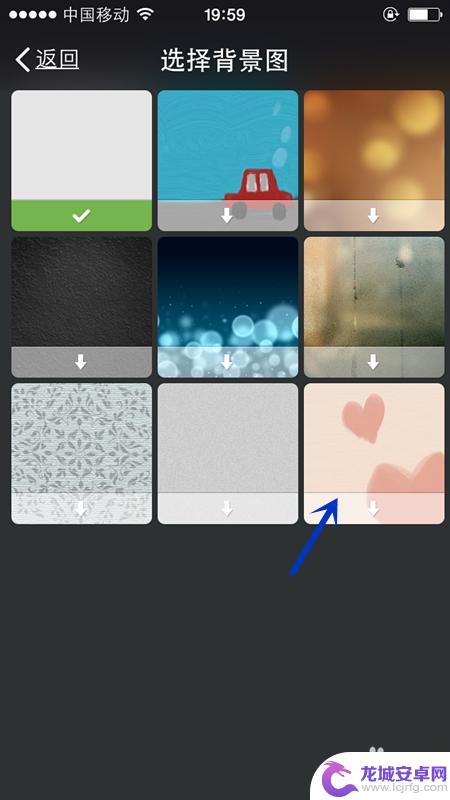
7.第二种是从手机相册中选择,可以从相机胶卷中选择或是从我的照片流中进行选择。
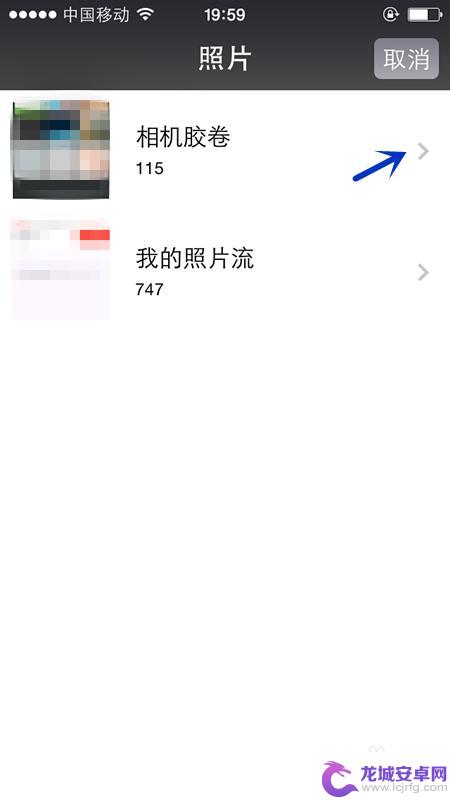
8.第三种拍照直接进入照相机的模式,拍一张自己喜欢的照片设置为聊天背景。

9.不管选择了哪一种设置,选择好自己喜欢的图片后。返回到“聊天背景”的界面,点击“将背景应用到所有聊天场景”。聊天背景就设置好了。
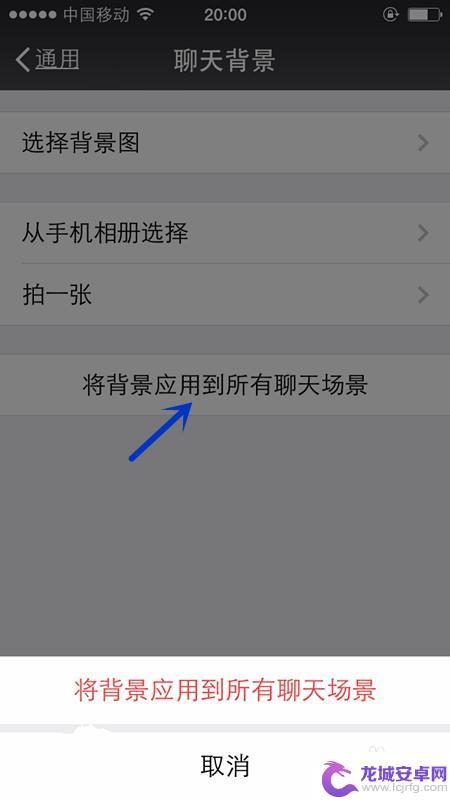
以上就是苹果手机微信如何设置白底的全部内容,如果还有不清楚的用户,可以按照小编的方法进行操作,希望这些方法对大家有所帮助。
相关教程
-
手机微信如何变白底 微信背景怎么设置成白色
在手机微信上,我们可以很方便地和朋友聊天和分享生活,但是有时候,我们可能会觉得微信的背景色太过深色,不够清爽。如何将微信的背景设置成白色呢?其实很简单,只需要在微信的设置中找到...
-
苹果手机微信模版怎么设置 微信公众号模板消息怎么设置
苹果手机微信模版设置和微信公众号模板消息设置是许多微信用户关注的问题,苹果手机微信模版设置可以让我们在微信聊天中使用更多个性化的功能,例如设置自定义聊...
-
苹果手机微信字体怎么设置风格 苹果手机微信字体怎么改变
苹果手机微信字体设置风格的方法,让我们可以根据个人喜好自定义微信聊天界面的字体风格,通过简单的操作,用户可以轻松地改变微信聊天界面的字体大小、颜色和样式,使得聊天内容更加个性化...
-
2022抖音私聊更换背景 抖音私信背景图怎么设置
2022年,抖音推出了私聊更换背景功能,让用户可以自定义私信背景图,为聊天增添更多个性化元素,在这个功能下,用户可以选择喜欢的图片作为私信背景,也可以使用抖音提供的精选背景图。...
-
苹果手机微信语音铃声如何设置 苹果手机微信语音通话铃声设置方法
苹果手机微信语音铃声设置方法简单易行,用户只需打开微信应用,进入设置页面,选择通知提醒音,然后在自定义铃声选项中选择想要设置的语音铃声,即可完成设置,这种个性化的铃声设置方式不...
-
手机主页背景墙怎么设置 微信主页背景墙图片怎么选
手机主页背景墙的设置和微信主页背景墙图片的选择是许多人在个性化手机和社交媒体使用中关注的问题,手机主页背景墙的设置可以通过系统自带的主题、壁纸或者第三方...
-
如何用语音唤醒苹果6手机 苹果手机语音唤醒功能怎么开启
苹果6手机拥有强大的语音唤醒功能,只需简单的操作就能让手机立即听从您的指令,想要开启这项便利的功能,只需打开设置,点击Siri和搜索,然后将允许Siri在锁定状态下工作选项打开...
-
苹果x手机怎么关掉 苹果手机关机关不掉解决方法
在我们日常生活中,手机已经成为了我们不可或缺的一部分,尤其是苹果X手机,其出色的性能和设计深受用户喜爱。有时候我们可能会遇到一些困扰,比如无法关机的情况。苹果手机关机关不掉的问...
-
如何查看苹果手机详细信息 苹果手机如何查看详细设备信息
苹果手机作为一款备受瞩目的智能手机,拥有许多令人称赞的功能和设计,有时我们可能需要查看更详细的设备信息,以便更好地了解手机的性能和配置。如何查看苹果手机的详细信息呢?通过一些简...
-
手机怎么把图片保存到u盘 手机照片传到U盘教程
在日常生活中,我们经常会遇到手机存储空间不足的问题,尤其是拍摄大量照片后,想要将手机中的照片传输到U盘中保存是一个很好的解决办法。但是许多人可能不清楚如何操作。今天我们就来教大...